Cómo deshabilitar sugerencias de inicio de sesión en mensajes de error de inicio de sesión de WordPress
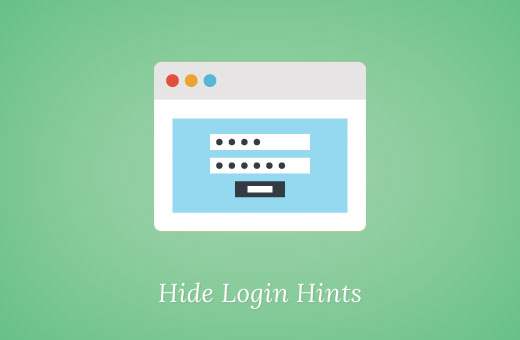
Recientemente, uno de nuestros usuarios nos preguntó cómo pueden deshabilitar las sugerencias de inicio de sesión en WordPress. Por defecto, WordPress muestra mensajes de error cuando alguien ingresa un nombre de usuario o contraseña incorrectos en la página de inicio de sesión. Estos mensajes de error se pueden usar como una sugerencia para adivinar un nombre de usuario, dirección de correo electrónico del usuario o contraseña. En este artículo, le mostraremos cómo deshabilitar las sugerencias de inicio de sesión en los mensajes de error de inicio de sesión de WordPress.
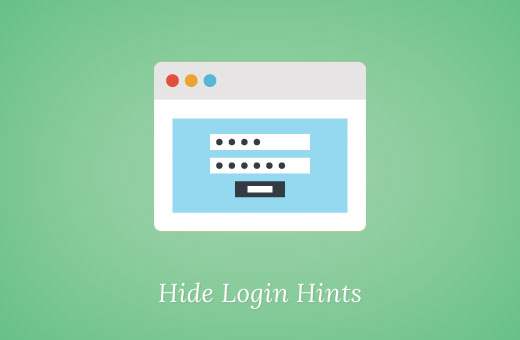
¿Qué son las sugerencias de inicio de sesión en los mensajes de error de inicio de sesión de WordPress?
Durante el inicio de sesión, WordPress muestra este mensaje de error cuando un usuario ingresa un nombre de usuario incorrecto
ERROR: Nombre de usuario no válido. Perdiste tu contraseña?

Si alguien ingresa el nombre de usuario correcto con una contraseña incorrecta, WordPress muestra este mensaje:
ERROR: La contraseña que ingresó para el nombre de usuario johnsmith es incorrecta. Perdiste tu contraseña?

Si alguien intenta adivinar su nombre de usuario, este mensaje de error confirma que lo ha adivinado correctamente..
Desde WordPress 4.5, también puede iniciar sesión en su sitio de WordPress utilizando la dirección de correo electrónico en lugar del nombre de usuario. Estas sugerencias de inicio de sesión también pueden confirmar que está utilizando una dirección de correo electrónico particular para su cuenta de administrador.
Para la mayoría de los usuarios de WordPress esto probablemente no sea un gran problema. Pero para las personas que son cautelosas sobre la privacidad y la seguridad, esto podría ser una cosa problemática..
Para mayor seguridad, siempre debe usar nombres de usuario únicos y contraseñas seguras para su cuenta de administrador. Vea nuestra guía sobre la mejor manera de administrar las contraseñas para los principiantes de WordPress.
Dicho esto, veamos cómo ocultar estas sugerencias de inicio de sesión en los mensajes de error de inicio de sesión de WordPress.
Para hacerlo más fácil, hemos creado un video tutorial sobre cómo deshabilitar las sugerencias de inicio de sesión en los mensajes de error de inicio de sesión de WordPress.
Suscribirse a WPBeginnerSin embargo, si solo desea seguir las instrucciones de texto, puede seguir nuestro tutorial paso a paso sobre cómo deshabilitar las sugerencias de inicio de sesión en los mensajes de error de inicio de sesión de WordPress.
Ocultar sugerencias de inicio de sesión en WordPress
Simplemente agregue el siguiente código al archivo functions.php de su tema o a un complemento específico del sitio.
function no_wordpress_errors () return 'Algo está mal!'; add_filter ('login_errors', 'no_wordpress_errors'); Este código agrega su mensaje personalizado como un filtro para los errores de inicio de sesión. Esto anulará los errores de inicio de sesión de WordPress predeterminados.
Ahora, si alguien ingresa un nombre de usuario, contraseña o correo electrónico incorrectos, WordPress simplemente mostrará el error "Algo está mal" sin dar ninguna sugerencia..

Si bien este código puede ocultar errores de inicio de sesión, no puede salvarlo de intentos de pirateo más sofisticados o ataques de fuerza bruta.
Utilizamos Sucuri para proteger todos nuestros sitios web contra amenazas de seguridad comunes. Sucuri incluye un servidor de seguridad para sitios web que puede bloquear cualquier actividad sospechosa para que no pueda acceder a su sitio. Vea cómo sucuri nos ayudó a bloquear 450,000 ataques de WordPress en 3 meses
Esperamos que este artículo le haya ayudado a ocultar las sugerencias de inicio de sesión de los mensajes de error de inicio de sesión de WordPress. También es posible que desee verlos en 13 consejos y trucos para proteger su área de administración de WordPress.
Si le ha gustado este artículo, suscríbase a nuestros tutoriales en video del Canal de YouTube para WordPress. También puedes encontrarnos en Twitter y Facebook..


